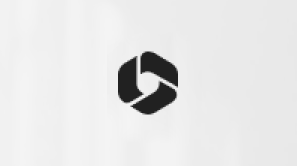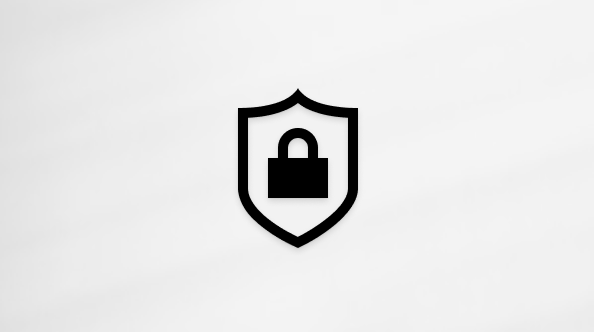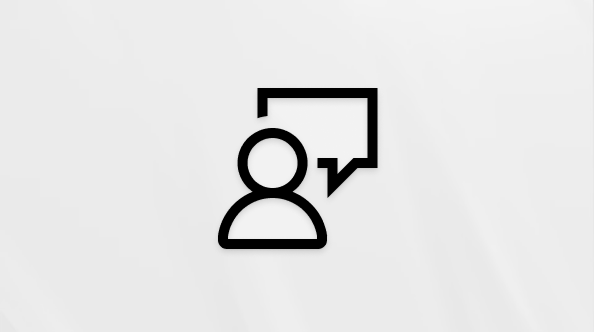วิธีใช้การตรวจสอบสองชั้นกับ บัญชี Microsoft ของคุณ
เมื่อต้องการเพิ่มความปลอดภัยของบัญชีของคุณ คุณต้องมีสองขั้นตอนในการลงชื่อเข้าใช้
เปิดหรือปิดการตรวจสอบสองชั้น
-
ลงชื่อเข้าใช้บัญชี Microsoft ของคุณ ตัวเลือกความปลอดภัยขั้นสูงเข้าสู่ระบบ
-
ภายใต้ ความปลอดภัยเพิ่มเติม และ การตรวจสอบสองชั้น ให้เลือก เปิด หรือ ปิด
-
ทําตามคําแนะนําที่แสดงบนหน้าจอ
หมายเหตุ: ในส่วนหนึ่งของการตั้งค่าบัญชีนี้ คุณจะได้รับคิวอาร์โค้ดเพื่อสแกนด้วยอุปกรณ์ของคุณ ซึ่งเป็นวิธีหนึ่งที่เราทำให้มั่นใจว่าคุณมีอุปกรณ์ที่คุณกำลังติดตั้งแอป Authenticator
เกี่ยวกับการตรวจสอบสองชั้นหรือการรับรองความถูกต้องสองชั้น
การตรวจสอบสองชั้นคืออะไร
การตรวจสอบสองชั้น (บางครั้งเรียกว่าการรับรองความถูกต้องโดยใช้หลายปัจจัย) ช่วยปกป้องคุณโดยการทําให้ผู้อื่นลงชื่อเข้าใช้บัญชี Microsoft ของคุณได้ยากขึ้น การตรวจสอบนี้ใช้ข้อมูลประจำตัวสองรูปแบบ คือ รหัสผ่านของคุณและวิธีการติดต่อ (หรือที่เรียกว่า ข้อมูลความปลอดภัย) แม้จะมีคนพบรหัสผ่านของคุณ แต่ระบบจะขัดขวางคนเหล่านั้นไว้ หากพวกเขาไม่มีสิทธิเข้าถึงข้อมูลความปลอดภัยของคุณ นี่คือเหตุผลสำคัญที่ต้องใช้รหัสผ่านที่แตกต่างกันสำหรับบัญชีทุกบัญชีของคุณด้วย
สิ่งสำคัญ: ถ้าคุณเปิดการตรวจสอบสองชั้น คุณจะต้องระบุข้อมูลประจำตัวสองรูปแบบเสมอ ซึ่งหมายความ ว่า หากคุณลืมรหัสผ่านของคุณ คุณจำเป็นต้องมีวิธีการติดต่อสองวิธี หากคุณไม่สามารถใช้วิธีการติดต่อได้ คุณจะไม่สามารถใช้รหัสผ่านอย่างเดียวเพื่อกลับเข้าใช้บัญชีของคุณ และจะใช้เวลา 30 วันเพื่อให้สามารถเข้าใช้งานได้อีกครั้ง หรือคุณอาจไม่สามารถเข้าใช้บัญชีได้อีกต่อไป ด้วยเหตุนี้ เราขอแนะนำเป็นอย่างยิ่งให้คุณเก็บข้อมูลความปลอดภัยของคุณทั้ง สาม ส่วนที่เชื่อมโยงกับบัญชีของคุณไว้หากเกิดกรณีนี้ขึ้น
จะเกิดอะไรขึ้นเมื่อคุณเปิดการตรวจสอบสองชั้น
หากคุณเปิดการตรวจสอบสองชั้น คุณจะได้รับรหัสความปลอดภัยผ่านทางอีเมล โทรศัพท์ หรือแอปรับรองความถูกต้องทุกครั้งที่คุณลงชื่อเข้าใช้บน อุปกรณ์ที่ไม่เชื่อถือ เมื่อการตรวจสอบสองชั้นถูกปิด คุณจะต้องยืนยันตัวตนของคุณด้วยรหัสความปลอดภัยเป็นครั้งคราว ในกรณีที่อาจมีความเสี่ยงเกิดขึ้นกับความปลอดภัยในบัญชีของคุณ
สิ่งที่คุณต้องการเพื่อตั้งค่า
การตรวจสอบสองชั้นจะเริ่มต้นด้วยอีเมลแอดเดรส (เราขอแนะนําให้ใช้ที่อยู่อีเมลสองที่อยู่ที่แตกต่างกัน อีเมลที่คุณใช้ตามปกติ และอีกอีเมลหนึ่งเป็นข้อมูลสํารอง) หมายเลขโทรศัพท์ หรือแอปการรับรองความถูกต้องใดๆ เมื่อคุณลงชื่อเข้าใช้ในอุปกรณ์ใหม่หรือจากตำแหน่งที่ตั้งใหม่ เราจะส่งรหัสความปลอดภัยเพื่อป้อนลงในเพจลงชื่อเข้าใช้ เรียนรู้วิธีใช้แอป Microsoft Authenticatorหรือรับรองความถูกต้องโดยใช้ Outlook สําหรับ Android
เรียนรู้เพิ่มเติม
หากคุณลืมรหัสผ่านเมื่อคุณเปิดการตรวจสอบสองชั้นสำหรับบัญชีของคุณ คุณสามารถรีเซ็ตรหัสผ่านของคุณได้ตราบเท่าที่เราสามารถติดต่อคุณได้ด้วยสองวิธี คือ ที่อยู่อีเมลสำรองหรือหมายเลขโทรศัพท์ที่คุณใช้เมื่อคุณเปิดการตรวจสอบสองชั้น
ข้อกำหนดนี้อาจหมายถึงการใส่รหัสความปลอดภัยจากแอปตัวรับรองความถูกต้อง และการใส่รหัสความปลอดภัยที่ส่งให้ทางอีเมลในบัญชีอีเมลสำรองของคุณ ทั้งนี้ขึ้นอยู่กับข้อมูลความปลอดภัยที่คุณเพิ่มในบัญชีของคุณ
เมื่อต้องการรีเซ็ตรหัสผ่าน ให้ทำตามขั้นตอนใน วิธีรีเซ็ตรหัสผ่าน บัญชี Microsoft เพื่อตรวจสอบข้อมูลประจำตัวของคุณ คุณจะได้รับรหัสความปลอดภัยถึงสองรหัส แทนที่จะได้รับเพียงหนึ่งรหัส
หากคุณกำลังหาข้อมูลเกี่ยวกับการเปลี่ยนแปลง ลบ หรืออัปเดตอีเมลหรือหมายเลขโทรศัพท์สำหรับสำหรับรับรหัสความปลอดภัย ให้ทำตามขั้นตอนใน ข้อมูลความปลอดภัยและรหัสการตรวจสอบ หรือเปลี่ยนข้อมูลความปลอดภัยสำหรับ บัญชี Microsoft ของคุณ
อาจมีบางแอป (เช่น แอปจดหมายในโทรศัพท์บางรุ่น) หรือบางอุปกรณ์ (เช่น Xbox 360) ที่ไม่สามารถใช้รหัสความปลอดภัยตามปกติได้ หากคุณเห็นข้อผิดพลาด "รหัสผ่านไม่ถูกต้อง" บนแอปหรืออุปกรณ์ใดหลังจากที่คุณเปิดการตรวจสอบสองชั้น แต่คุณแน่ใจว่าคุณป้อนรหัสผ่านถูกต้องแล้ว นั่นเป็นสัญญาณว่าคุณต้องใช้รหัสผ่านแอปสำหรับแอปหรืออุปกรณ์ดังกล่าว
รหัสผ่านแอปจะพร้อมใช้งานก็ต่อเมื่อคุณใช้การตรวจสอบสองชั้นเท่านั้น หากคุณไม่เปิดใช้งานการตรวจสอบสองชั้น คุณจะไม่เห็นส่วน รหัสผ่านแอป ในหน้า ตัวเลือกความปลอดภัยเพิ่มเติม
อ่านเกี่ยวกับวิธีสร้างและใช้รหัสผ่านแอปใน รหัสผ่านแอปและการตรวจสอบสองชั้น
คุณทราบหรือไม่ว่าคุณสามารถเพิ่มความปลอดภัยของบัญชีของคุณโดยการเอารหัสผ่านออกและลงชื่อเข้าใช้ด้วยวิธีที่ไม่มีรหัสผ่านแทน เรียนรู้วิธีการใช้งานแบบไร้รหัสผ่านด้วยบัญชี Microsoft ของคุณ
ต้องการความช่วยเหลือเพิ่มเติมไหม
ติดต่อฝ่ายสนับสนุน
สำหรับการสนับสนุนทางเทคนิค ให้ไปที่ติดต่อฝ่ายสนับสนุนของ Microsoft ใส่ปัญหาของคุณ แล้วเลือกรับความช่วยเหลือ ถ้าคุณยังต้องการความช่วยเหลือ ให้เลือกติดต่อฝ่ายสนับสนุนเพื่อกําหนดเส้นทางไปยังตัวเลือกการสนับสนุนที่ดีที่สุด